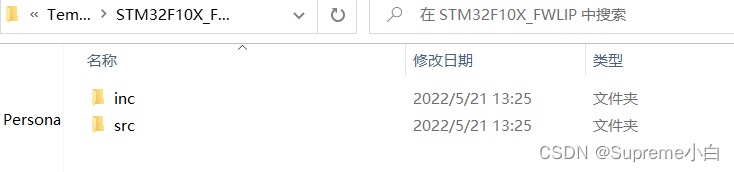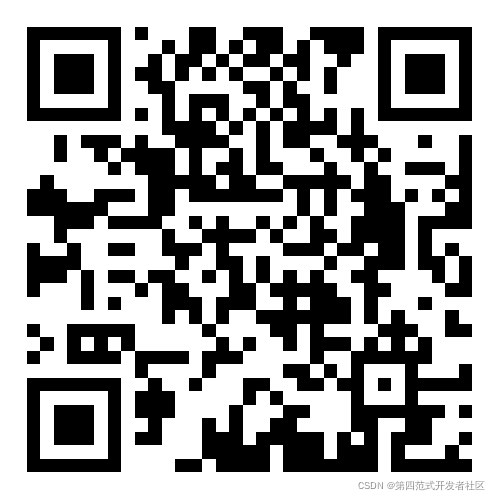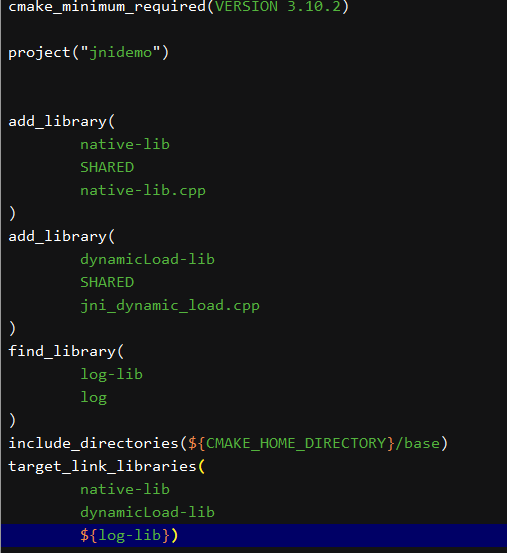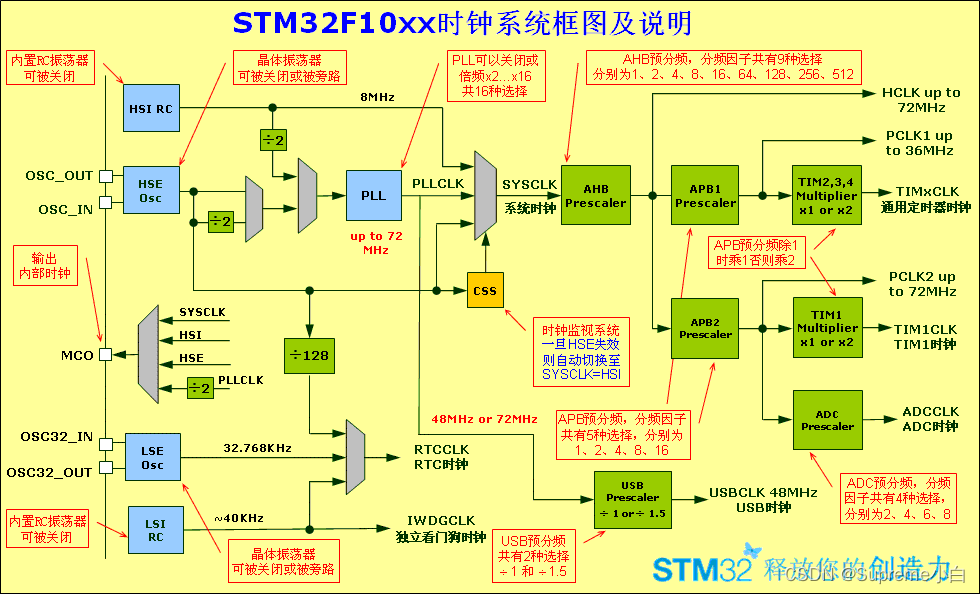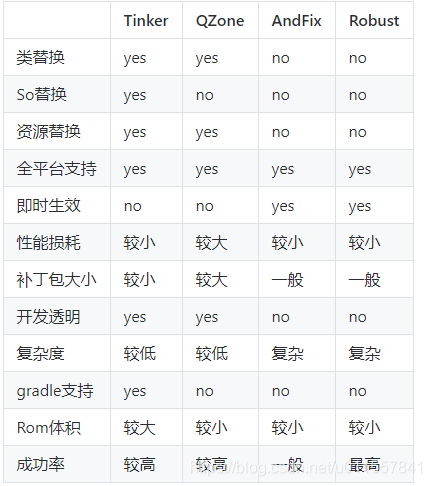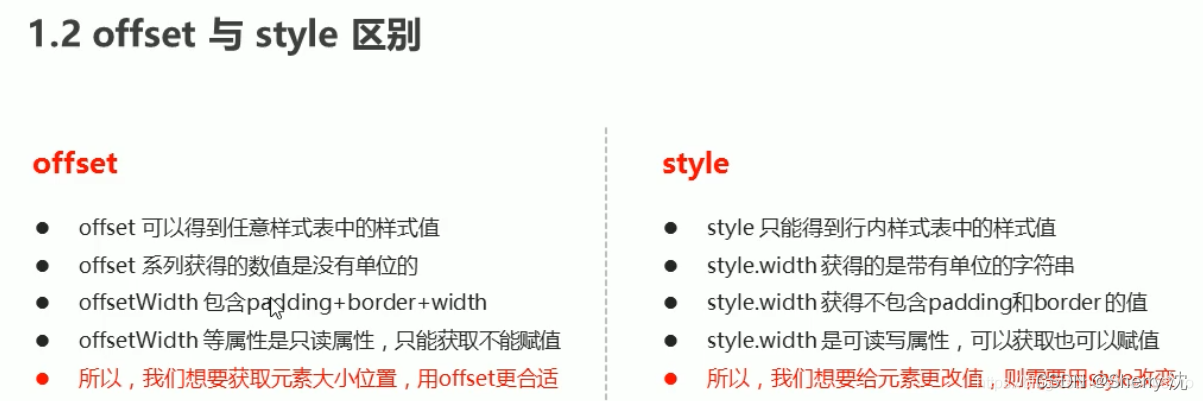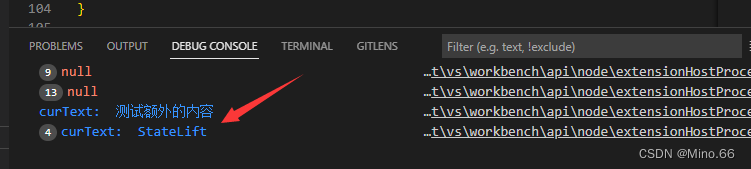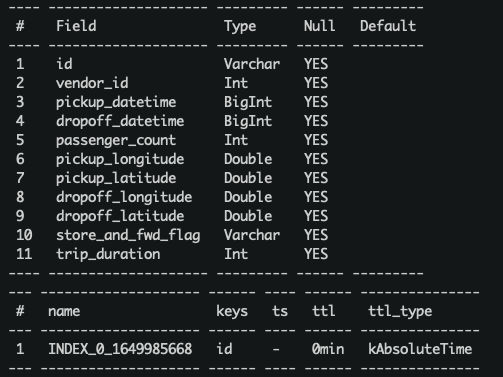当前位置:网站首页>js 学习进阶(事件高级 pink老师教学笔记)
js 学习进阶(事件高级 pink老师教学笔记)
2022-08-11 05:28:00 【Sherry 沈】
事件高级
注册事件
给元素添加事件,称为注册事件或绑定事件
传统方式
btn.onclick = function(){
}
特点:注册事件的唯一性
同一个元素同一个事件只能设置一个处理函数,最后注册的处理函数将会覆盖前面注册的处理函数
方法监听注册方式
- w3c推荐方式
- addEventListener()它是一个方法
- IE9之前的IE不支持此方法,可使用attachEvent()代替
- 同一个元素同一个事件可以注册多个监听器
- 按注册顺序依次执行
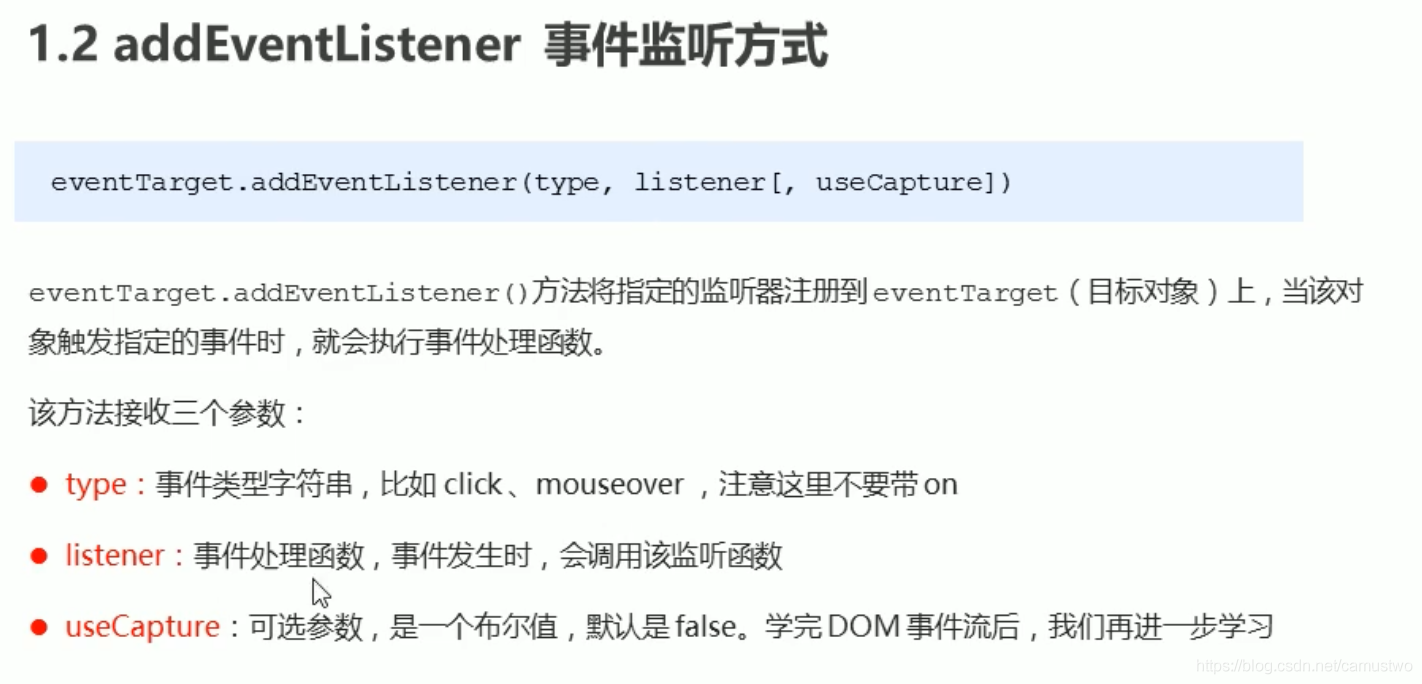
<script>
bnts.addEventListener('click',function(){
alert(22);
})
//事件类型是字符串,必定加引号,而且不带On
<script/>
了解即可,不提倡使用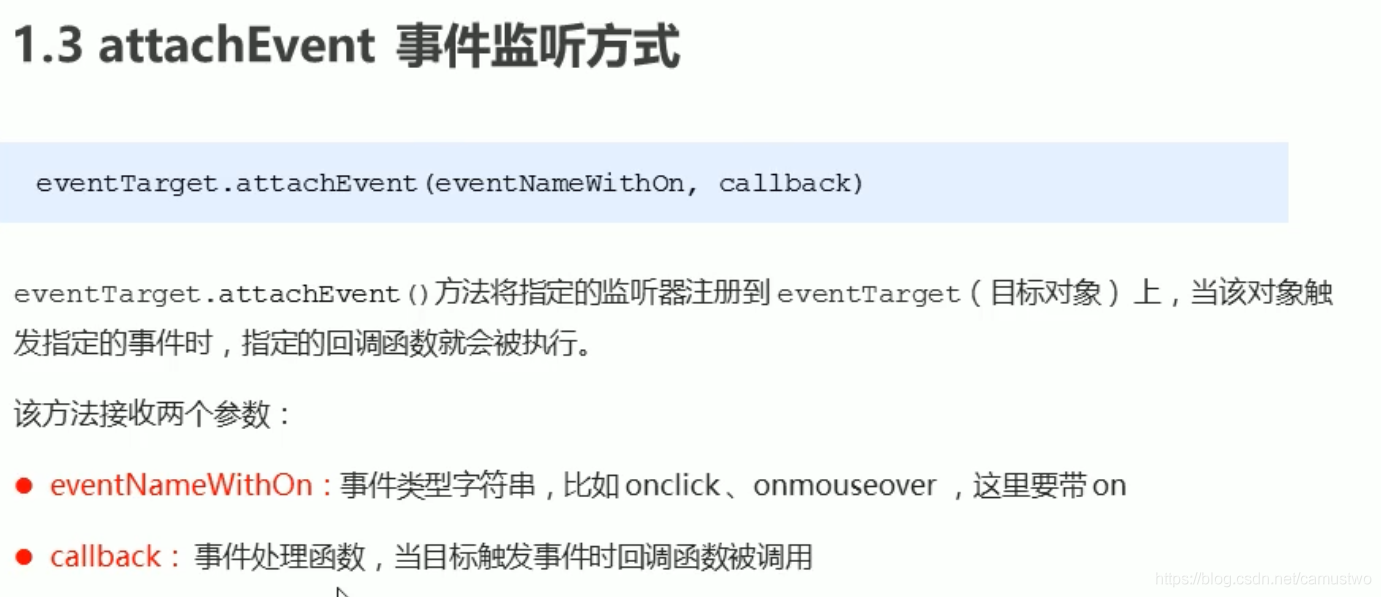
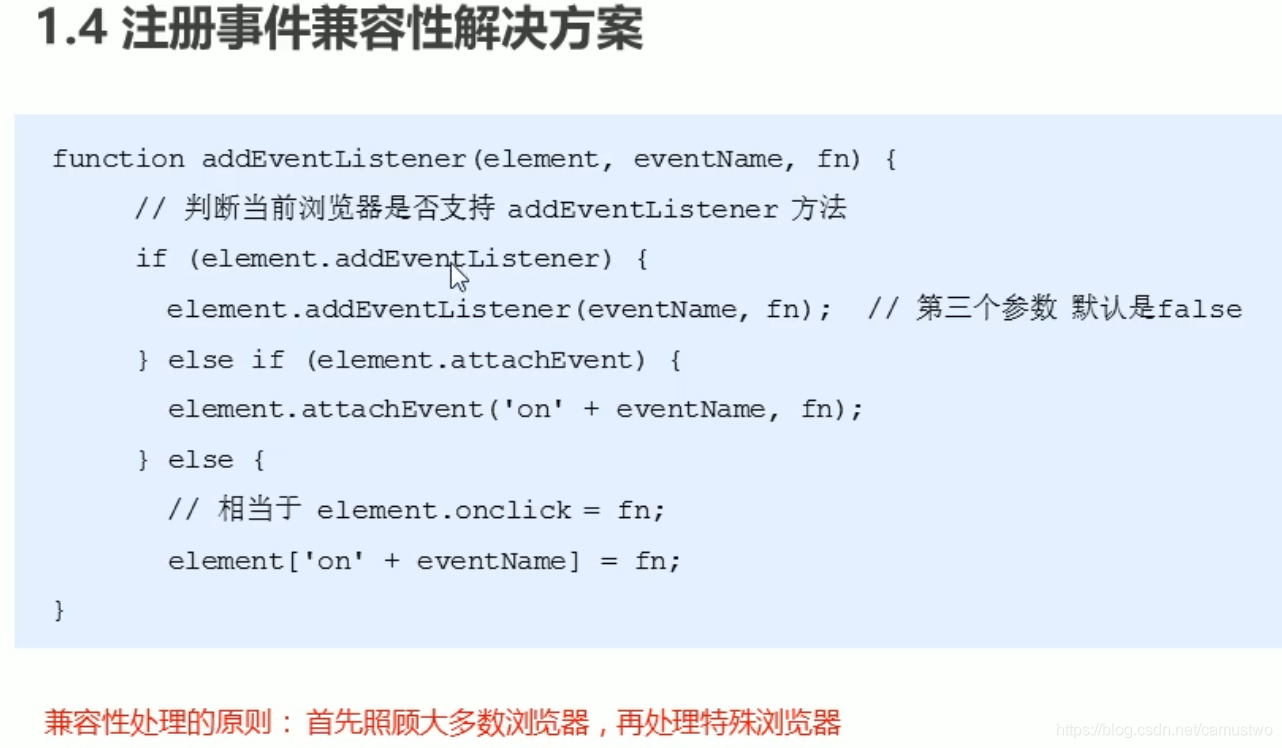
删除事件
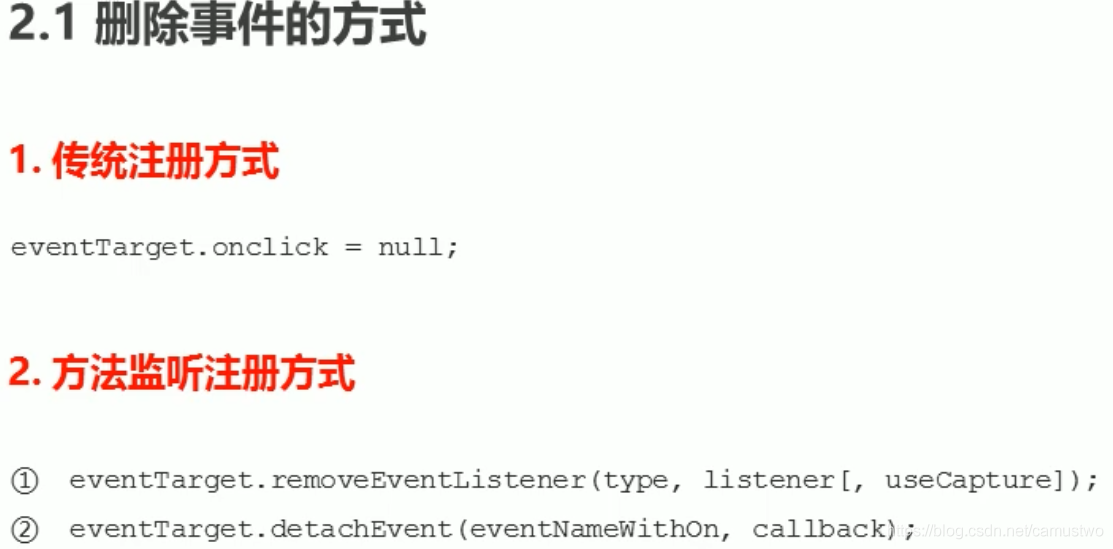
var divs = document.querySelectorAll('div');
divs[0].onclick = function(){
alert(11);
divs[0].onclick = null;//传统方式删除事件
}
//2. removeEventListener 删除事件 函数不能采用匿名方式
divs[1].addEventListener('click',fn)
function fn(){
alert(22);
divs[1].removeEventListener('click',fn);
}
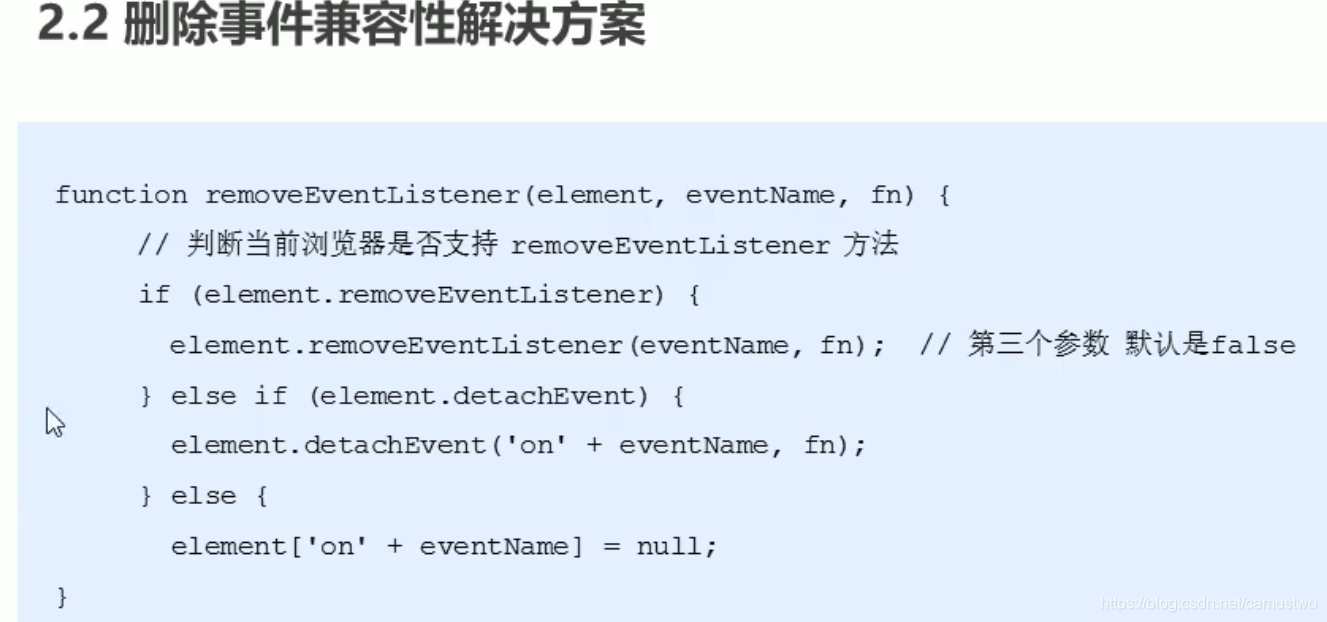
DOM事件流
事件流描述的是从页面接收事件的顺序
事件发生时会在元素节点之间按照特定的顺序传播,这个传播过程即DOM事件流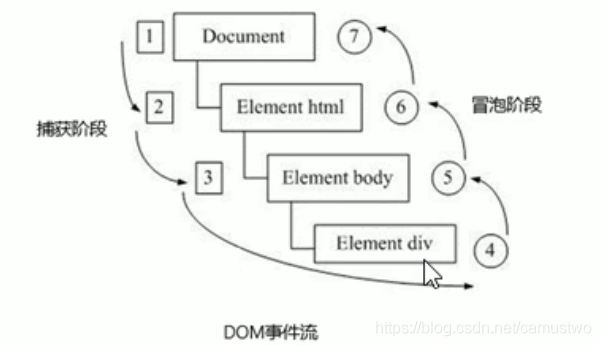
捕获阶段->当前目标阶段->冒泡阶段
事件冒泡:事件开始时由具体的元素接收,然后逐级向上传播到DOM最顶层节点的过程
事件捕获:网景最早提出,由DOM最顶层节点开始,然后逐级向下传播到最具体的元素接收的过程。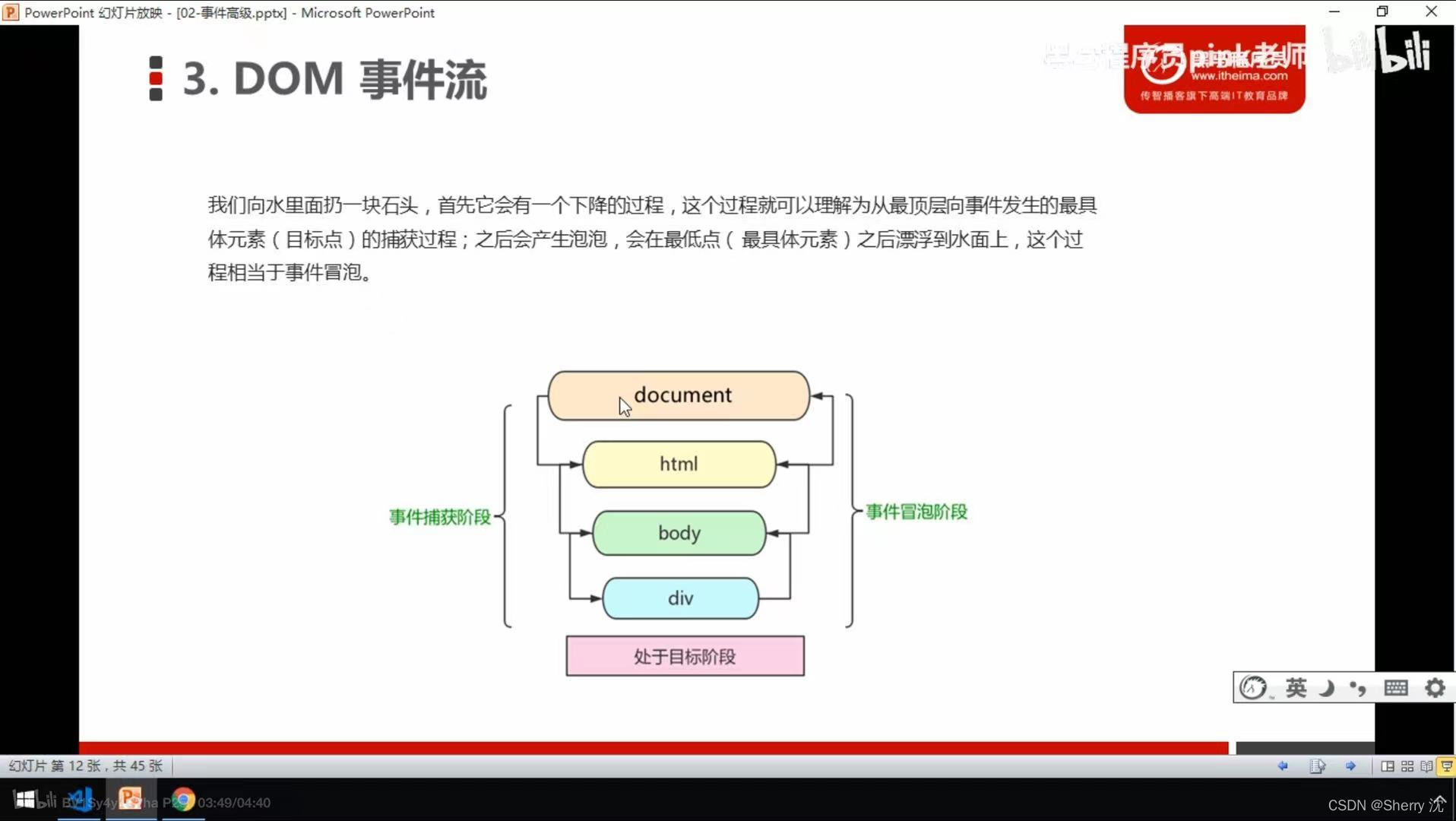
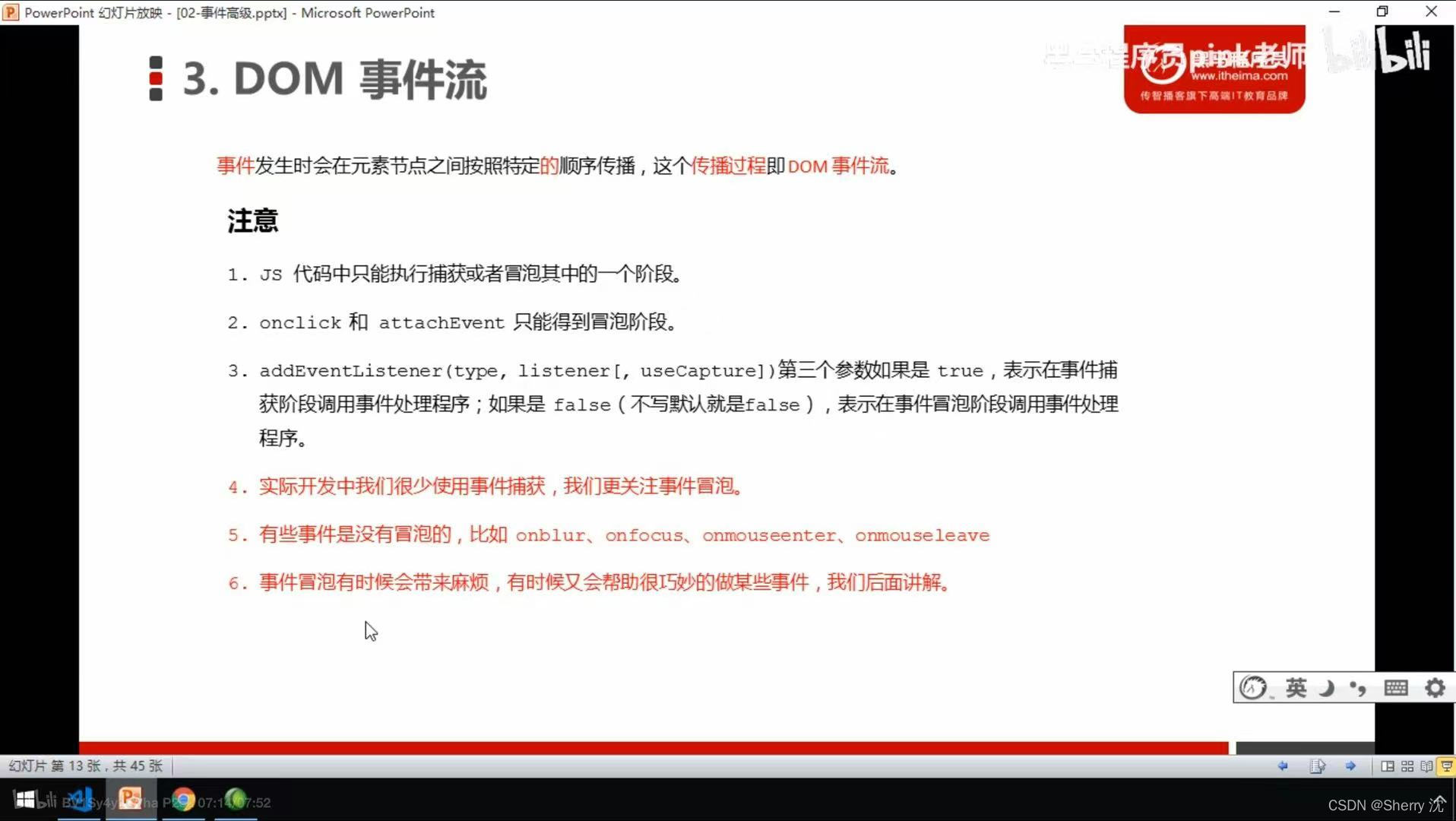
事件对象
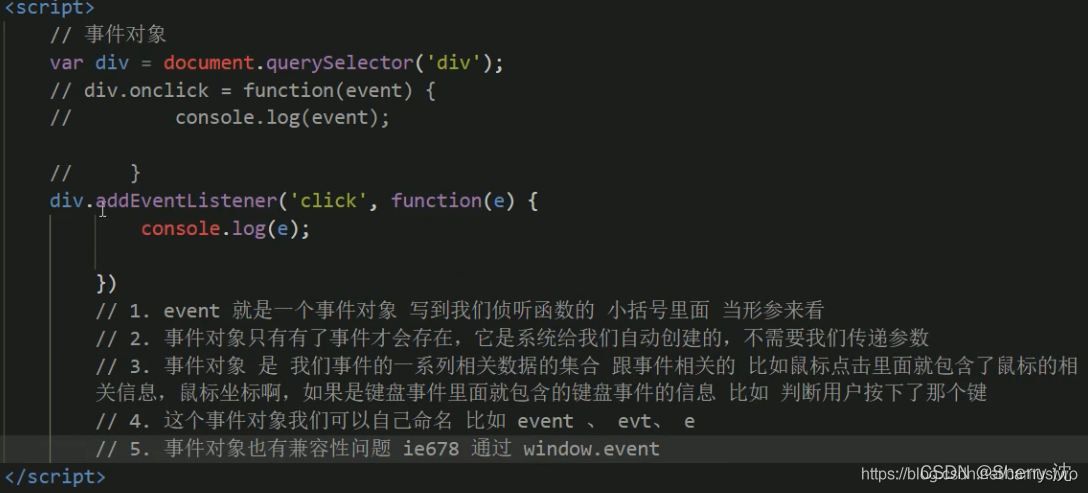
事件发生后,跟事件相关的一系列信息数据的集合都放在这个对象里(event),它有很多属性和方法
绑定事件,触发事件后,比如按下,鼠标移动等等,这些相关的信息就会存在event中,是不需要传进去的
事件对象的常见属性和方法
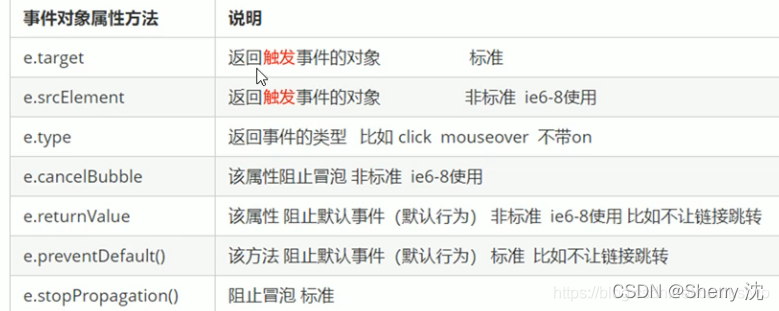
target和this区别
e.target 返回的是触发事件的对象(元素)
this 返回的是绑定事件的对象(元素)
ul绑定事件,点击li时,用this则会一直得到ul,用e.target返回的则是li(点击事件对象-即谁被点击啦)
可能会遇到currentTarget,与this类似,只是也有兼容性问题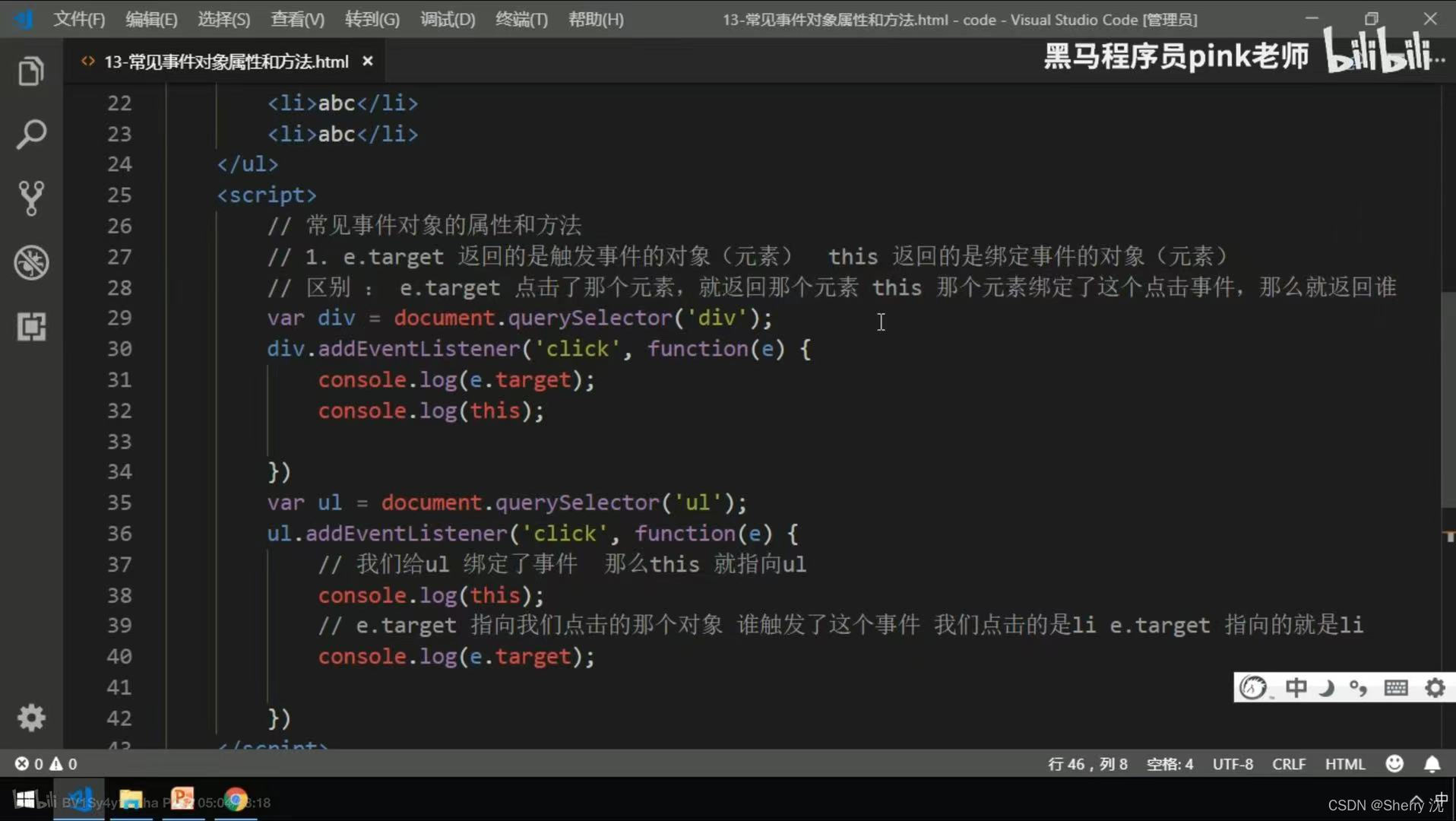
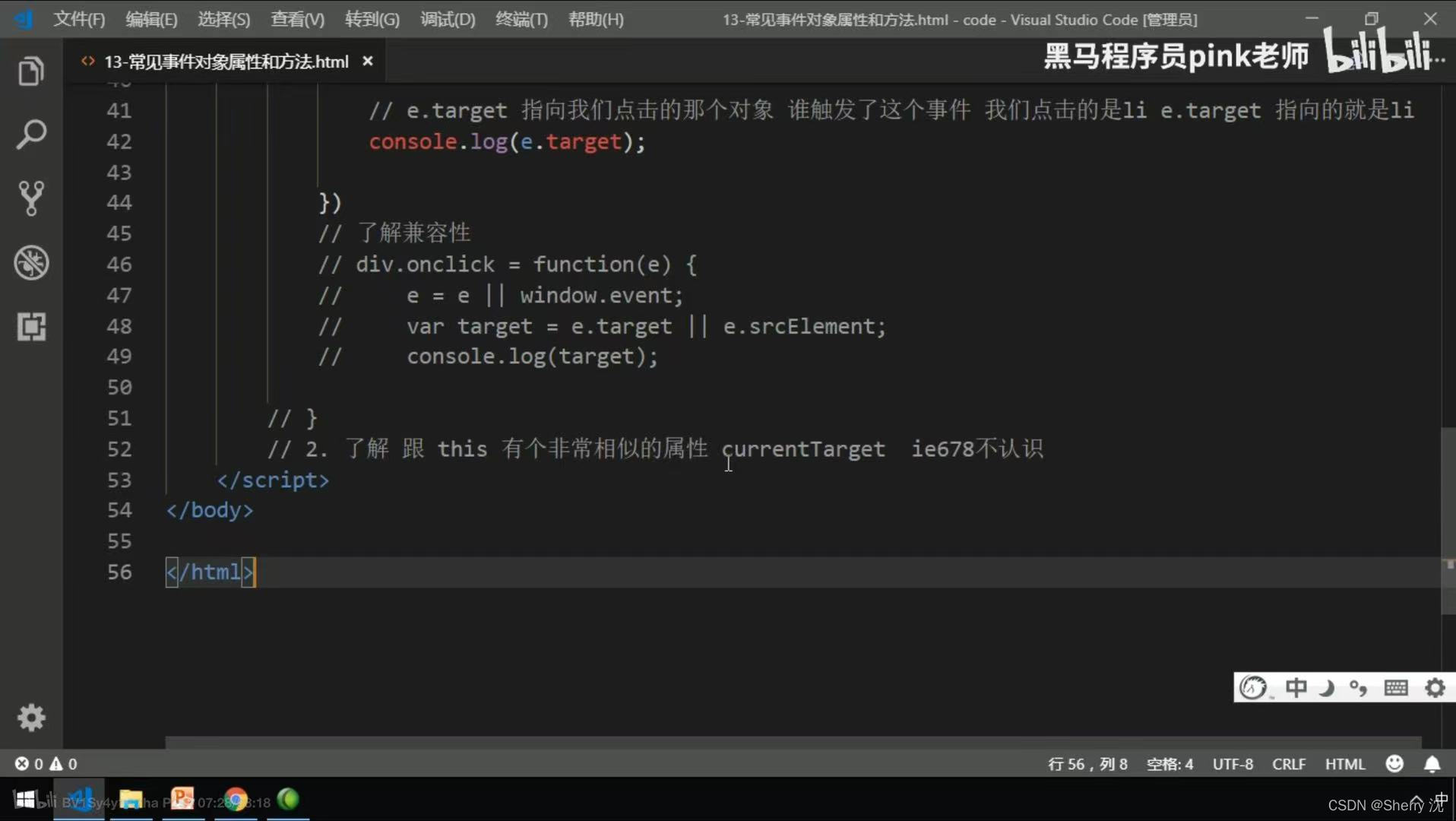
阻止默认行为
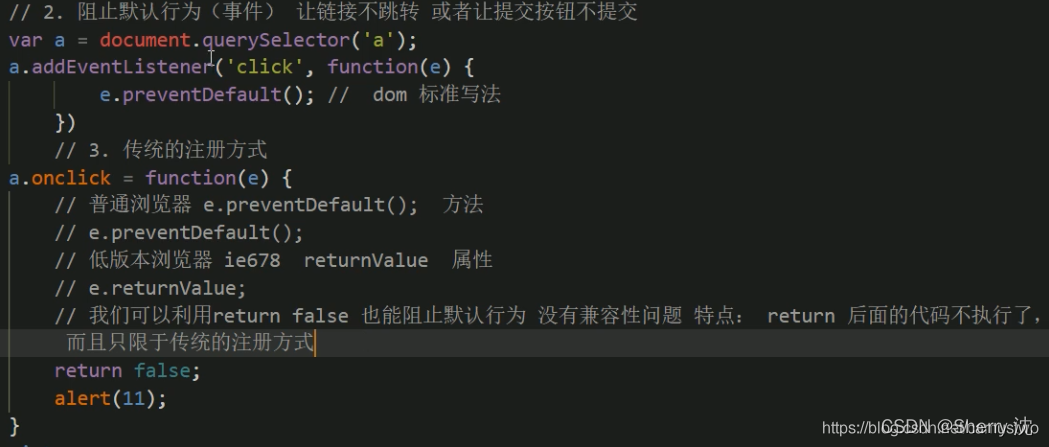
阻止冒泡
e.stopPropagation();
e.cancelBubble = true;
son->father->document;如果son添加了阻止事件冒泡,则点击son,father和document不会有反应,但此时,如果点击的是father,但document还是会有反应的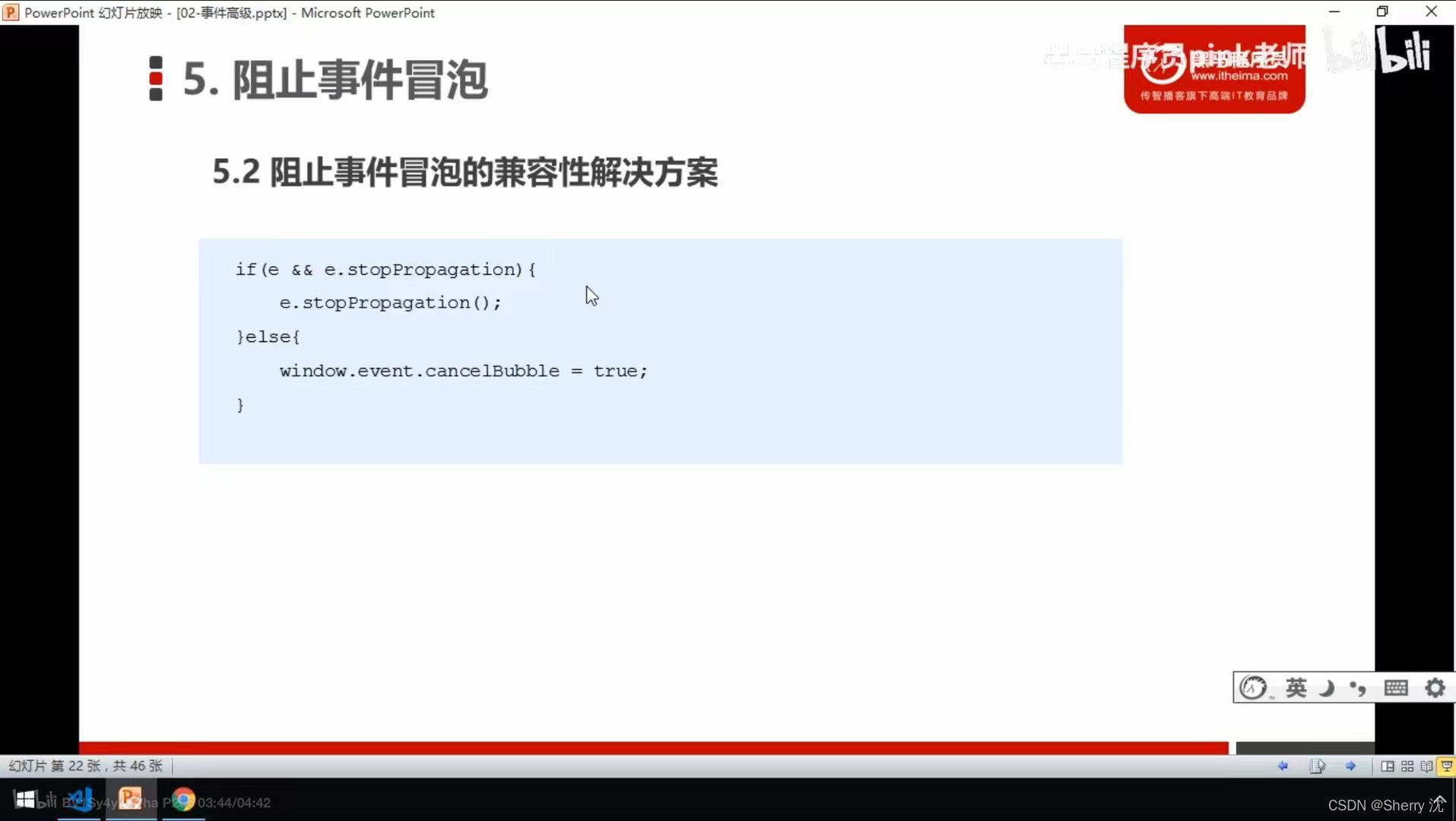
事件委托
事件委托的原理
不是每个子节点单独设置监听器,而是事件监听器设置在其父节点上,然后利用冒泡原理影响设置每个子节点。
以上案例:给ul注册点击事件,然后点击里面的li的时候,当前的li可以用event.target得到,并且点击li,事件会冒泡到ul上, ul有注册事件,就会触发事件监听器。
事件委托的作用:我们只操作了一次DOM,提高了程序的性能。
<!-- 事件委托 -->
<ul>
<li>我被点击啦,我变色了</li>
<li>我被点击啦,我变色了</li>
<li>我被点击啦,我变色了</li>
<li>我被点击啦,我变色了</li>
</ul>
<script>
//事件委托的核心原理:给父节点添加侦听器,利用事件冒泡影响每一个子节点
var ul = document.querySelector('ul');
ul.addEventListener('click', function (e) {
//排他思想,其他先全去除颜色
for (var i = 0; i < this.children.length; i++) {
this.children[i].style.backgroundColor = ''
}
//e.target这个可以得到我们点击的对象,让我们点击的对象变色
e.target.style.backgroundColor = 'pink'
})
</script>
常用的鼠标事件
禁止选中文字和禁止右键菜单
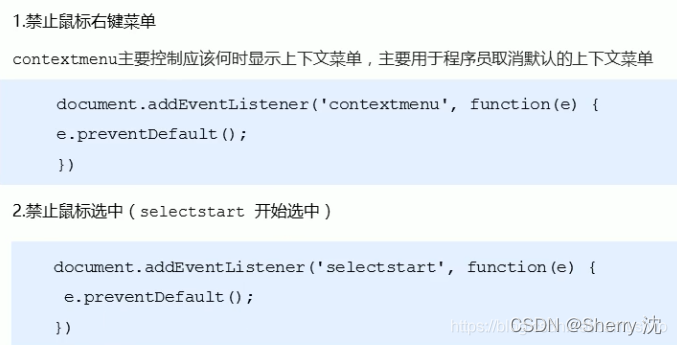
鼠标事件对象
event对象代表事件的状态,跟事件相关的一系列信息的集合。现阶段我们主要时用鼠标事件对象和键盘事件对象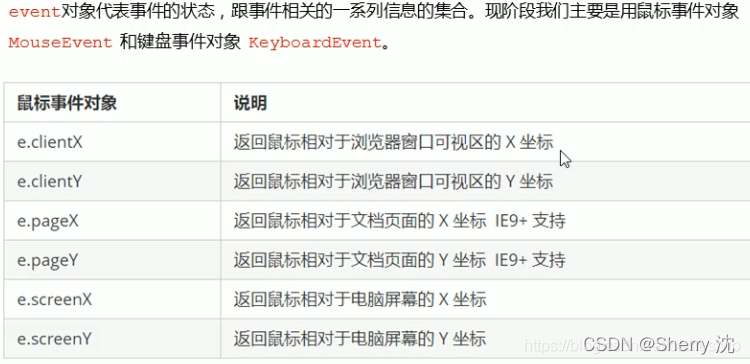
clientY:始终是相对于浏览器可视区的,也就是说,当页面向下滑动很多时,向下滑动的总距离不会被包含在clientY里。
pageY:向下滑动的总距离是会被包含在pageY里。
案例:跟随鼠标的天使
- 鼠标不断的移动,使用鼠标移动事件 mousemove
- 在页面中移动,给document注册事件
- 图片要移动距离,而且不占位置,我们使用绝对定位即可
- 核心原理:每次鼠标移动,我们都会获得最新的鼠标坐标,我们把这个x和Y作为图片的top和left值就可以移动图片
- 千万不要忘记加px单位
<!-- 图片跟随鼠标移动 -->
<img src="./1.jpg" style="width: 50px;height: 50px;position: absolute;">
<script>
var pic = document.querySelector('img')
document.addEventListener('mousemove', function (e) {
pic.style.top = e.clientY + 'px';
pic.style.left = e.clientX + 'px';
})
</script>
常用的键盘事件

- onkeypress 不识别功能键,比如左右箭头,ctrl,shift
- 三个事件的执行顺序是:keydown–keypress–keyup
键盘事件对象
keycode返回键盘的ASCII值
- keyup和keydown事件不区分字母大小写 a和A都是65
- keypress是区分大小写的(keyCode)
案例:京东输入内容案例
案例分析
- 核心思路:检测用户是否按下了s键,如果按下了S键,就把光标定位到搜索框里
- 利用键盘事件对象里面的keyCode判断用户按下的是否是S键
<!-- 模拟京东按键输入内容案例 -->
<input type="text">
<script>
//监听按下s键
//注意是keyup,不然获取焦点的同时也会写入s
var input = document.querySelector('input');
var inp = document.onkeyup = function (e) {
console.log(e.keyCode)
if (e.keyCode == 83) {
input.value = ''
input.focus()
}
}
</script>
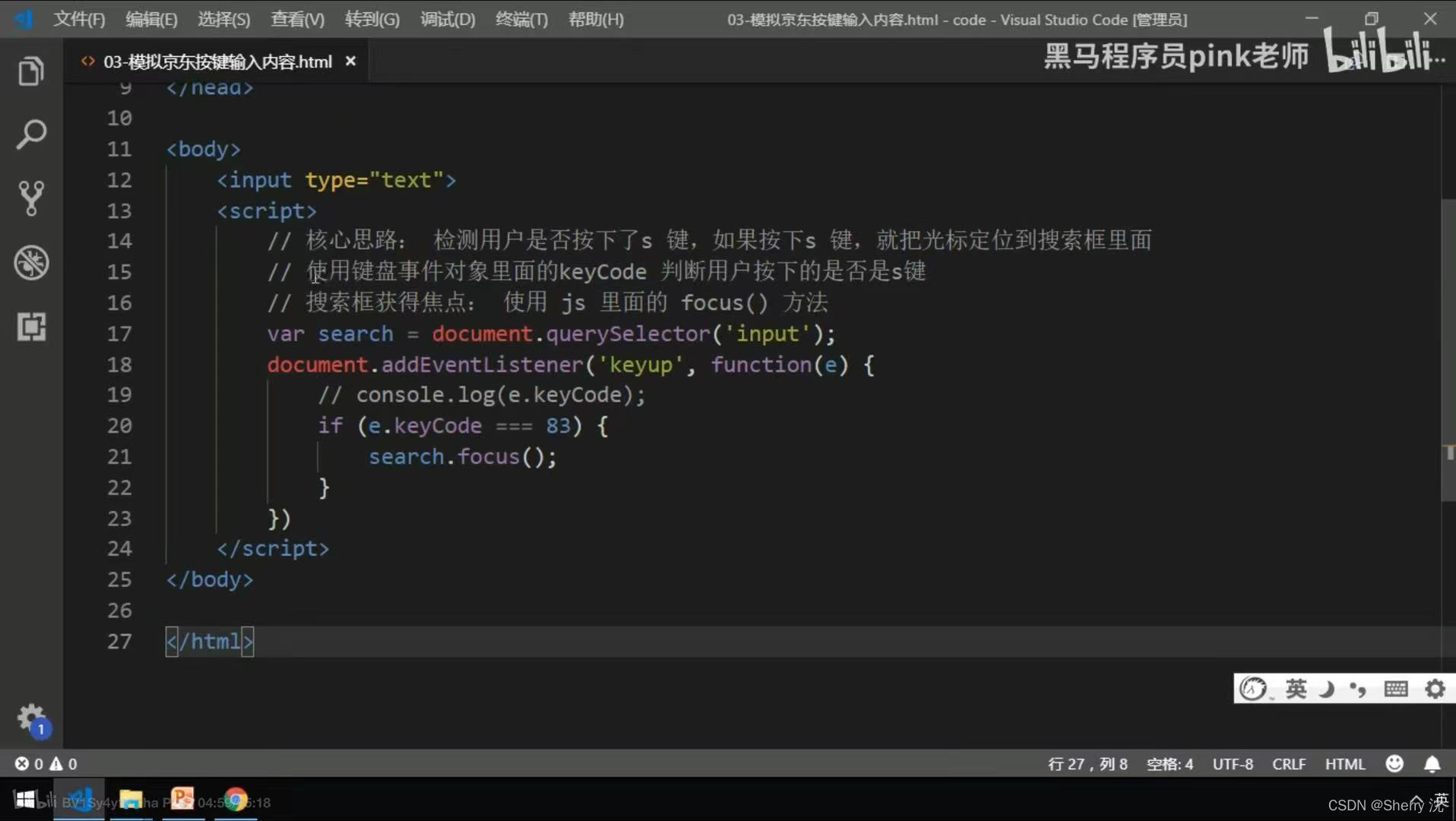
案例:模拟京东快递单号查询
案例分析
- 快递单号输入内容时,上面的大号字体盒子(con)显示,这里的字号更大
- 表单检测用户输入:给键盘添加键盘事件
- 同时把快递单号里面的值(value)获取过来赋值给con盒子(innerText)作为内容
- 如果快递单号里面的内容为空,则隐藏大号字体盒子(con)盒子
- 注意:keydown和keypress在文本框里面的特点:他们两个事件触发的时候,文字还没有落入文本框中
- keyup事件触发时,文字已经落入文本框里面了。
- 当我们失去焦点,就隐藏这个con盒子
- 当我们获得焦点,并且文本框内容不为空,就显示这个盒子
<style>
#large {
width: 200px;
height: 30px;
border: 1px solid rgb(158, 155, 155);
margin-bottom: 10px;
font-style: 18px;
line-height: 30px;
box-shadow: 0 2px 0.5px rgb(158, 155, 155);
}
<!--小箭头-->
#large::before {
content: '';
width: 0;
height: 0;
position: absolute;
top: 31px;
left: 18px;
border: 8px solid black;
border-style: solid dashed dashed;
border-color: white transparent transparent;
}
<!-- 模拟京东快递单号查询 -->
<div style="width: 200px;height: 50px;margin:500px auto">
<div id="all" style="position: relative;display: none;">
<div id="large">
</div>
</div>
<input type="text" style="width: 200px;height: 20px;" placeholder="请输入您的快递单号">
</div>
<script>
var input = document.querySelector('input')
var div = document.querySelector('#large')
var all = document.querySelector('#all')
input.addEventListener('keyup', function (e) {
all.style.display = 'block';
div.innerHTML = this.value
})
input.addEventListener('blur', function () {
all.style.display = 'none';
})
input.addEventListener('focus', function () {
if (this.value != '') {
all.style.display = 'block';
}
})
</script>
</style>
边栏推荐
- mount命令--挂载出现只读,解决方案
- JNI入门
- Fourth Paradigm OpenMLDB optimization innovation paper was accepted by VLDB, the top international database association
- SearchGuard配置
- Jetpack之dataBinding
- Vscode remote connection server terminal zsh+Oh-my-zsh + Powerlevel10 + Autosuggestions + Autojump + Syntax-highlighting
- 批量快速修改代码的正则表达式替换
- Node 踩坑之80端口被占用
- CMT2380F32模块开发2-IDE软件配置
- 谨此留个纪念
猜你喜欢
随机推荐
华为IOT平台温度过高时自动关闭设备场景试用
mysql基础总结
promise.all 学习(多个promise对象回调)
活动预告 | 4月23日,多场OpenMLDB精彩分享来袭,不负周末好时光
OpenMLDB + Jupyter Notebook: Quickly Build Machine Learning Applications
Use c language to implement tic-tac-toe chess (with source code, you can run it directly)
使用adb命令管理应用
net6 的Web MVC项目中事务功能的应用
产品如何拟定优化方案?
The Summer of Open Source 2022 is coming | Welcome to sign up for the OpenMLDB community project~
C语言中switch的嵌套
Argparse模块 学习
蓝牙技术-简介
KANO模型——确定需求优先级的神器
scanf函数在混合接受数据(%d和%c相连接)时候的方式
USB 枚举过程中8 字节标准请求解析
vscode插件开发——懒人专用markdown插件开发
SearchGuard配置
Visual studio2019 配置使用pthread
2021-09-11 C language variables and memory allocation